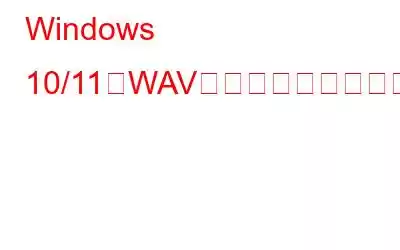гғ–гғӯгӮ°гҒ®жҰӮиҰҒ вҖ“ Windows 10 гҒҫгҒҹгҒҜ 11 гҒ§ wav гғ•гӮЎгӮӨгғ«гӮ’йҢІйҹігҒ—гҒҹгҒ„гҒ§гҒҷгҒӢ?гҒ•гҒҫгҒ–гҒҫгҒӘзӣ®зҡ„гҒ®гҒҹгӮҒгҒ«гҖҒзү№е®ҡгҒ®еҪўејҸгҒ®гӮӘгғјгғҮгӮЈгӮӘ гғ•гӮЎгӮӨгғ«гҒҢеҝ…иҰҒгҒ«гҒӘгӮӢгҒ“гҒЁгҒҢгӮҲгҒҸгҒӮгӮҠгҒҫгҒҷгҒҢгҖҒз°ЎеҚҳгҒ«гҒҜе…ҘжүӢгҒ§гҒҚгҒҫгҒӣгӮ“гҖӮ wav гғ•гӮЎгӮӨгғ«гӮ’йҢІйҹігҒҷгӮӢз°ЎеҚҳгҒӘж–№жі•гӮ’иҰӢгҒӨгҒ‘гҒҹгҒ„е ҙеҗҲгҒҜгҖҒгғ–гғӯгӮ°гҒ«еҫ“гҒЈгҒҰгҖҒPC гҒ§ wav гӮӘгғјгғҮгӮЈгӮӘ гғ¬гӮігғјгғҖгғјгӮ’дҪҝз”ЁгҒҷгӮӢж–№жі•гӮ’еӯҰзҝ’гҒ—гҒҰгҒҸгҒ гҒ•гҒ„гҖӮ
гӮігғігғ”гғҘгғјгӮҝгҒ§гӮӘгғјгғҮгӮЈгӮӘ гғ•гӮЎгӮӨгғ«гӮ’йҢІйҹігҒҷгӮӢе ҙеҗҲгҒҜгҖҒж¬ЎгҒ®жүӢй ҶгӮ’е®ҹиЎҢгҒ—гҒҫгҒҷгҖӮгӮӮгҒ®гҒҷгҒ”гҒҸеҚҳзҙ”гҖӮгҒҹгҒ гҒ—гҖҒгӮӘгғјгғҮгӮЈгӮӘгӮ’зү№е®ҡгҒ®еҪўејҸгҒ§дҝқеӯҳгҒ—гҒҹгҒ„е ҙеҗҲгҒҜгҖҒзү№еҲҘгҒӘгғ„гғјгғ«гҒҢеҝ…иҰҒгҒ§гҒҷгҖӮгҒ“гҒ®е ҙеҗҲгҖҒWindows 10 гҒ§ wav гғ•гӮЎгӮӨгғ«гӮ’йҢІйҹігҒ—гҒҹгҒ„е ҙеҗҲгҖҒеҶ…и”өгғ„гғјгғ«гҒ§гҒҜйҢІйҹігҒ§гҒҚгҒҫгҒӣгӮ“гҖӮ Voice RecorderгҒ§гҒҜWavгғ•гӮЎгӮӨгғ«еҪўејҸгҒҢжҸҗдҫӣгҒ•гӮҢгҒӘгҒ„гҒҹгӮҒгҖӮгҒӮгҒЁгҒҜгҖҒWindows PC з”ЁгҒ®гғһгӮӨгӮҜгҒЁ wav гӮӘгғјгғҮгӮЈгӮӘ гғ¬гӮігғјгғҖгғјгӮ’иҰӢгҒӨгҒ‘гӮӢгҒ гҒ‘гҒ§гҒҷгҖӮ
гҒ“гҒ“гҒ§гҒҜгҖҒEaseUS RecExperts for Windows гӮ’дҪҝз”ЁгҒ—гҒҰгҖҒWav еҪўејҸгҒ§гӮӘгғјгғҮгӮЈгӮӘ гғ•гӮЎгӮӨгғ«гӮ’йҢІйҹігҒ—гҒҫгҒҷгҖӮгҒ“гӮҢгӮ’дҪҝз”ЁгҒ—гҒҰ Windows PC гҒ§йҹіеЈ°гӮ’йҢІйҹігҒҷгӮӢж–№жі•гӮ’иӘ¬жҳҺгҒ—гҒҫгҒ—гӮҮгҒҶгҖӮ
Windows 11/10 гҒ§ WAV гғ•гӮЎгӮӨгғ«гӮ’йҢІйҹігҒҷгӮӢж–№жі•
Easeus RecExperts гӮӮ EaseUs гҒ®дҫҝеҲ©гҒӘгғҰгғјгғҶгӮЈгғӘгғҶгӮЈгҒ® 1 гҒӨгҒ§гҒҷгҖӮгҒ“гӮҢгӮ’дҪҝз”ЁгҒҷгӮӢгҒЁгҖҒгӮ·гӮ№гғҶгғ гҒЁгғһгӮӨгӮҜгҒ®йҹіеЈ°гӮ’гҒ•гҒҫгҒ–гҒҫгҒӘеҪўејҸгҒ§гӮігғігғ”гғҘгғјгӮҝгҒ«йҢІйҹігҒ§гҒҚгҒҫгҒҷгҖӮеӨ–йғЁжҺҘз¶ҡгҒ•гӮҢгҒҹгғҮгғҗгӮӨгӮ№гҒ®з”»йқўгҒЁйҹіеЈ°гӮ’йҢІз”»гҒҷгӮӢгҒ®гҒ«еҪ№з«ӢгҒӨдҫҝеҲ©гҒӘж©ҹиғҪгҒҢд»ҳеұһгҒ—гҒҰгҒ„гҒҫгҒҷгҖӮйҢІйҹігҒ•гӮҢгҒҹгӮӘгғјгғҮгӮЈгӮӘгҒҜгҖҒMP3гҖҒAACгҖҒWAVгҖҒOGGгҖҒWMAгҖҒFLAC гҒ®еҪўејҸгҒ§дҝқеӯҳгҒ§гҒҚгҒҫгҒҷгҖӮгҒ“гҒ®WAVгӮӘгғјгғҮгӮЈгӮӘгғ¬гӮігғјгғҖгғјгҒ«гҒҜгҖҒз”»йқўйҢІз”»гҒЁеҗҢжҷӮгҒ«еҲҘгҒ®гӮӘгғјгғҮгӮЈгӮӘгғ•гӮЎгӮӨгғ«гӮ’йҢІйҹігҒҷгӮӢж©ҹиғҪгҒҢд»ҳеұһгҒ—гҒҰгҒ„гҒҫгҒҷгҖӮж¬ЎгҒ®жүӢй ҶгҒ§гҖҒWAV гғ•гӮЎгӮӨгғ«гӮ’з°ЎеҚҳгҒ«йҢІйҹігҒ§гҒҚгҒҫгҒҷгҖӮ
гӮ№гғҶгғғгғ— 1: д»ҘдёӢгҒ®гғҖгӮҰгғігғӯгғјгғү гғңгӮҝгғігҒӢгӮү EaseUS RecExperts гӮ’е…ҘжүӢгҒ—гҒҫгҒҷ вҖ“
гӮ№гғҶгғғгғ— 2: гӮігғігғ”гғҘгғјгӮҝгҒ§ EaseUS RecExperts гӮ’й–ӢгҒҚгҒҫгҒҷ вҖ“
гӮ№гғҶгғғгғ— 3: гғӣгғјгғ з”»йқўгҒӢгӮү [иЁӯе®ҡ] гҒ«з§»еӢ•гҒ—гҒҫгҒҷгҖӮ
гҒ“гҒ“гҒ§гҒҜгҒ•гҒҫгҒ–гҒҫгҒӘиЁӯе®ҡгҒҢиЎЁзӨәгҒ•гӮҢгҒҫгҒҷгҒҢгҖҒгӮӘгғјгғҮгӮЈгӮӘеҪўејҸгӮ’еӨүжӣҙгҒҷгӮӢгҒ«гҒҜгҖҒ[гӮӘгғјгғҮгӮЈгӮӘ]гӮҝгғ–гҒ«з§»еӢ•гҒ—гҒҫгҒҷгҖӮж¬ЎгҒ«гҖҒеҮәеҠӣеҪўејҸгҒӢгӮү WAV гӮ’йҒёжҠһгҒ—гҖҒOK гӮ’гӮҜгғӘгғғгӮҜгҒ—гҒҫгҒҷгҖӮ
гӮ№гғҶгғғгғ— 4: ж¬ЎгҒ«гҖҒEaseUS RecExpert гҒ®гғӣгғјгғ з”»йқўгҒ§гӮӘгғјгғҮгӮЈгӮӘ гӮӘгғ—гӮ·гғ§гғігӮ’гӮҜгғӘгғғгӮҜгҒ—гҒҫгҒҷгҖӮ
гӮ№гғҶгғғгғ— 5: [гӮ·гӮ№гғҶгғ гӮӘгғјгғҮгӮЈгӮӘ] гӮ’гӮҜгғӘгғғгӮҜгҒ—гҒҰгҖҒгӮөгӮҰгғігғүгӮ’йҢІйҹігҒҷгӮӢгӮҪгғјгӮ№гӮ’йҒёжҠһгҒ—гҒҫгҒҷгҖӮ
mr
гӮ№гғҶгғғгғ— 6: иөӨиүІгҒ® [йҢІйҹі] гғңгӮҝгғігӮ’гӮҜгғӘгғғгӮҜгҒ—гҒҰгҖҒгӮӘгғјгғҮгӮЈгӮӘгҒ®йҢІйҹігӮ’й–Ӣе§ӢгҒ—гҒҫгҒҷгҖӮгҒқгҒ®еҫҢгҖҒгғӣгғјгғ з”»йқўгҒӢгӮү [йҢІйҹі] гҒ«з§»еӢ•гҒ—гҖҒйҢІйҹігҒ•гӮҢгҒҹгӮӘгғјгғҮгӮЈгӮӘгӮ’еҶҚз”ҹгҒ—гҒҰзўәиӘҚгҒ§гҒҚгҒҫгҒҷгҖӮ
WAV гғ•гӮЎгӮӨгғ«гҒҢйҢІйҹігҒ•гӮҢгҖҒгӮігғігғ”гғҘгғјгӮҝгғјгҒ®гғҮгӮЈгӮ№гӮҜгҒ«дҝқеӯҳгҒ•гӮҢгҒҫгҒҷгҖӮеүІгӮҠеҪ“гҒҰгӮүгӮҢгҒҹгғ•гӮ©гғ«гғҖгғјгҒҜеҫҢгҒ§зўәиӘҚгҒ§гҒҚгҒҫгҒҷгҖӮгҒ•гӮүгҒ«гҖҒи»ўйҖҒгҒҷгӮӢгҒ“гҒЁгӮӮгҒ§гҒҚгҒҫгҒҷ r гҒҫгҒҹгҒҜгҒ“гҒ®йҹіеЈ°йҢІйҹігӮ’д»–гҒ®гғ—гғ©гғғгғҲгғ•гӮ©гғјгғ гҒЁе…ұжңүгҒ—гҒҫгҒҷгҖӮгҒ“гӮҢгҒҜгҖҒWindows 10 гҒҫгҒҹгҒҜгҒқгҒ®д»–гҒ®гғҗгғјгӮёгғ§гғігҒ§ WAV гғ•гӮЎгӮӨгғ«гӮ’йҢІйҹігҒҷгӮӢжңҖгӮӮз°ЎеҚҳгҒӘж–№жі•гҒ§гҒҷгҖӮ
гҒ“гҒЎгӮүгӮӮгҒҠиӘӯгҒҝгҒҸгҒ гҒ•гҒ„: TweakShot гӮ№гӮҜгғӘгғјгғі гғ¬гӮігғјгғҖгғј гғ¬гғ“гғҘгғј 2022 вҖ“ жңҖй«ҳгҒ®ж©ҹиғҪгҒ®и©ізҙ°
гӮҲгҒҸгҒӮгӮӢиіӘе•Ҹ вҖ“
Q1. WAV гғ•гӮЎгӮӨгғ«гӮ’гӮӘгғігғ©гӮӨгғігҒ§з„Ўж–ҷгҒ§йҢІйҹігҒҷгӮӢгҒ«гҒҜгҒ©гҒҶгҒҷгӮҢгҒ°гӮҲгҒ„гҒ§гҒҷгҒӢ?
WAV гғ•гӮЎгӮӨгғ«гӮ’гӮӘгғігғ©гӮӨгғігҒ§йҢІйҹігҒ—гҒҹгҒ„е ҙеҗҲгҒҜгҖҒVoice Coach гҒӘгҒ©гҒ®гҒ•гҒҫгҒ–гҒҫгҒӘгӮӘгғјгғҮгӮЈгӮӘйҢІйҹі Web гӮөгӮӨгғҲгӮ’гғҒгӮ§гғғгӮҜгҒ—гҒҰгҒҸгҒ гҒ•гҒ„гҖӮ Windows 10 гҒ§ WAV гғ•гӮЎгӮӨгғ«гӮ’йҢІйҹігҒҷгӮӢгҒ«гҒҜгҖҒгӮӘгғ•гғ©гӮӨгғійҢІйҹігғ„гғјгғ«гҒ§гҒӮгӮӢ EaseUS RecExpert гӮ’дҪҝз”ЁгҒ§гҒҚгҒҫгҒҷгҖӮ
Q2. WAV гӮӘгғјгғҮгӮЈгӮӘ гғ•гӮЎгӮӨгғ«гҒЁгҒҜдҪ•гҒ§гҒҷгҒӢ?
WAV гӮӘгғјгғҮгӮЈгӮӘ гғ•гӮЎгӮӨгғ«гҒҫгҒҹгҒҜ Waveform гӮӘгғјгғҮгӮЈгӮӘ гғ•гӮЎгӮӨгғ«гҒҜгҖҒMicrosoft гҒ«гӮҲгҒЈгҒҰй–ӢзҷәгҒ•гӮҢгҖҒгӮӘгғјгғҮгӮЈгӮӘ гғ“гғғгғҲгӮ№гғҲгғӘгғјгғ гӮ’гӮігғігғ”гғҘгғјгӮҝгҒ«дҝқеӯҳгҒҷгӮӢеҪўејҸгҒ§гҒҷгҖӮ Windows PC гҒ«йқһең§зё®гӮӘгғјгғҮгӮЈгӮӘгӮ’дҝқеӯҳгҒҷгӮӢгҒҹгӮҒгҒ«жңҖгӮӮдёҖиҲ¬зҡ„гҒ«дҪҝз”ЁгҒ•гӮҢгҒҫгҒҷгҖӮ
Q3. Windows 10 гҒ®гғңгӮӨгӮ№ гғ¬гӮігғјгғҖгғјгҒӢгӮү WAV гғ•гӮЎгӮӨгғ«гӮ’дҪңжҲҗгҒҷгӮӢгҒ«гҒҜгҒ©гҒҶгҒҷгӮҢгҒ°гӮҲгҒ„гҒ§гҒҷгҒӢ?
EaseUS RecExpert гҒӘгҒ©гҒ® Windows 10 гҒ® WAV гғ¬гӮігғјгғҖгғјгҒӢгӮүгӮӘгғјгғҮгӮЈгӮӘ гғ•гӮЎгӮӨгғ«гӮ’йҢІйҹігҒ—гҒҰйҹіеЈ°гӮ’йҢІйҹігҒ§гҒҚгҒҫгҒҷгҖӮеҮәеҠӣеҪўејҸгӮ’ WAV гҒ«иЁӯе®ҡгҒ—гҒҰгҖҒгӮ·гӮ№гғҶгғ гҒҫгҒҹгҒҜгғһгӮӨгӮҜгӮ’йҢІйҹігҒ§гҒҚгҒҫгҒҷгҖӮ
и©•жұә вҖ“гғқгғғгғүгӮӯгғЈгӮ№гғҲгӮ„ YouTube гғ“гғҮгӮӘгҒ®йҹіеЈ°гӮ’йҢІйҹігҒҷгӮӢ Windows 10 з”ЁгҒ® WAV гғ¬гӮігғјгғҖгғјгӮ’гҒҠжҺўгҒ—гҒ§гҒҷгҒӢ?еҪ“зӨҫгҒ§гҒҜгҒӮгӮүгӮҶгӮӢгғӢгғјгӮәгҒ«еҜҫеҝңгҒҷгӮӢгӮҪгғ•гғҲгӮҰгӮ§гӮўгӮ’з”Ёж„ҸгҒ—гҒҰгҒҠгӮҠгҖҒEaseUS RecExpert гҒҜгӮігғігғҶгғігғ„гҒ®е°Ӯй–Җ家гҒҢз°ЎеҚҳгҒ«дҪҝз”ЁгҒ§гҒҚгӮӢгӮӮгҒ®гҒ§гҒҷгҖӮйҹіеЈ°йҢІйҹігҒ гҒ‘гҒ§гҒӘгҒҸз”»йқўйҢІз”»ж©ҹиғҪгӮӮд»ҳгҒ„гҒҰгҒ„гҒҫгҒҷгҖӮгҒ•гҒҫгҒ–гҒҫгҒӘе ҙжүҖгҒ§дҪҝз”ЁгҒ§гҒҚгӮӢгӮҲгҒҶгҒ«гҖҒиӨҮж•°гҒ®гғ•гӮЎгӮӨгғ«еҪўејҸгӮ’гӮөгғқгғјгғҲгҒ—гҒҰгҒ„гҒҫгҒҷгҖӮEaseUS RecExperts for Windows гҒҜгҖҒгҒӮгӮүгӮҶгӮӢеҪўејҸгҒ§гӮӘгғјгғҮгӮЈгӮӘ гғ•гӮЎгӮӨгғ«гӮ’йҢІйҹігҒҷгӮӢгӮҝгӮ№гӮҜгӮ’йқһеёёгҒ«з°ЎеҚҳгҒ«гҒҷгӮӢзҙ жҷҙгӮүгҒ—гҒ„гғ„гғјгғ«гҒ§гҒҷгҖӮгғҖгӮҰгғігғӯгғјгғү гғңгӮҝгғігҒӢгӮүд»ҠгҒҷгҒҗе…ҘжүӢгҒ—гҒҰгҒҸгҒ гҒ•гҒ„ вҖ“
гҒ“гҒ®иЁҳдәӢгҒҢ Windows 10/11 гҒ§ WAV гғ•гӮЎгӮӨгғ«гӮ’йҢІйҹігҒҷгӮӢж–№жі•гӮ’еӯҰгҒ¶гҒ®гҒ«еҪ№з«ӢгҒӨгҒ“гҒЁгӮ’йЎҳгҒЈгҒҰгҒ„гҒҫгҒҷгҖӮгҒ“гҒ®жҠ•зЁҝгӮ’гӮҲгӮҠеҪ№з«ӢгҒӨгӮӮгҒ®гҒ«гҒҷгӮӢгҒҹгӮҒгҒ«гҖҒгҒ“гҒ®жҠ•зЁҝгҒ«й–ўгҒҷгӮӢгҒ”ж„ҸиҰӢгӮ’гҒҠиҒһгҒӢгҒӣгҒҸгҒ гҒ•гҒ„гҖӮгҒ”жҸҗжЎҲгӮ„гҒ”ж„ҸиҰӢгҒҜгҖҒд»ҘдёӢгҒ®гӮігғЎгғігғҲгӮ»гӮҜгӮ·гғ§гғігҒ§гҒҠеҫ…гҒЎгҒ—гҒҰгҒҠгӮҠгҒҫгҒҷгҖӮгӮҪгғјгӮ·гғЈгғ« гғЎгғҮгӮЈгӮўгҒ§иЁҳдәӢгӮ’е…ұжңүгҒ—гҒҰгҖҒеҸӢдәәгӮ„д»–гҒ®дәәгҒЁжғ…е ұгӮ’е…ұжңүгҒ—гҒҰгҒҸгҒ гҒ•гҒ„гҖӮ
гҒ”ж„ҸиҰӢгӮ’гҒҠеҫ…гҒЎгҒ—гҒҰгҒҠгӮҠгҒҫгҒҷгҖӮз§ҒгҒҹгҒЎгҒҜ FacebookгҖҒTwitterгҖҒInstagramгҖҒYouTube гӮ’еҲ©з”ЁгҒ—гҒҰгҒ„гҒҫгҒҷгҖӮгҒ”иіӘе•ҸгӮ„гҒ”жҸҗжЎҲгҒҢгҒ”гҒ–гҒ„гҒҫгҒ—гҒҹгӮүгҖҒд»ҘдёӢгҒ®гӮігғЎгғігғҲ欄гҒ«гҒ”иЁҳе…ҘгҒҸгҒ гҒ•гҒ„гҖӮи§Јжұәзӯ–гӮ’гҒ”йҖЈзөЎгҒ•гҒӣгҒҰгҒ„гҒҹгҒ гҒҚгҒҫгҒҷгҖӮз§ҒгҒҹгҒЎгҒҜгҖҒгғҶгӮҜгғҺгғӯгӮёгғјгҒ«й–ўйҖЈгҒҷгӮӢдёҖиҲ¬зҡ„гҒӘе•ҸйЎҢгҒ®и§Јжұәзӯ–гҒЁгҒЁгӮӮгҒ«гҖҒгғ’гғігғҲгӮ„гғҶгӮҜгғӢгғғгӮҜгӮ’е®ҡжңҹзҡ„гҒ«жҠ•зЁҝгҒ—гҒҰгҒ„гҒҫгҒҷгҖӮ
й–ўйҖЈгғҲгғ”гғғгӮҜ вҖ“
2022 е№ҙгҒ® Windows 10гҖҒ8гҖҒ7 PC еҗ‘гҒ‘гҒ®гғҷгӮ№гғҲ VPN 13 йҒё вҖ“ (з„Ўж–ҷгҒҠгӮҲгҒіжңүж–ҷ)
Windows 10 гҒ§е®Ңе…ЁгҒ«еүҠйҷӨгҒ•гӮҢгҒҹгғ•гӮЎгӮӨгғ«гӮ’еҫ©е…ғгҒҷгӮӢж–№жі•
Chro гҒ§ Web гғҡгғјгӮёе…ЁдҪ“гҒ®гӮ№гӮҜгғӘгғјгғігӮ·гғ§гғғгғҲгӮ’ж’®гӮӢж–№жі•
Windows гҒ§ Disney Plus гӮ’з”»йқўйҢІз”»гҒҷгӮӢж–№жі•гҒҜ?
иӘӯгҒҝеҸ–гӮҠ: 0